내 표준 DV SSL 인증서 설정 및 설치
표준 DV SSL 인증서를 설정하고 설치하려면 다음 단계를 따르십시오. 도메인과 호스팅이 모두 GoDaddy의 동일한 계정에있는 경우, 도메인 이름 만 있으면됩니다. 그렇지 않으면 감독해야 할 몇 가지 세부 사항이 더 있습니다. 시작합시다!
- GoDaddy 제품 페이지 로 이동합니다.
- SSL 인증서 섹션에서 모두 관리를 선택합니다.
- 인증서 목록에서 설정을 선택합니다. 둘 이상의 인증서를 사용할 수있는 경우 목록에서 선택한 다음 설정을 선택합니다.
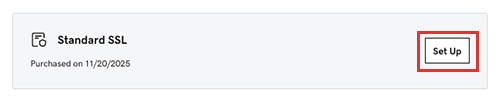
이 창이 나타납니다.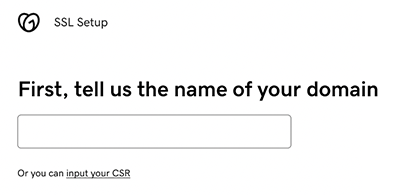
필수 : '먼저 도메인 이름을 알려주세요'라는 메시지가 표시 되지 않는 경우 다른 단계를 따라야 합니다. - 도메인 이름을 입력하거나 표시되는 목록에서 선택합니다 (귀하의 계정에서 찾은 도메인).
또는 이미 인증서 서명 요청 (CSR)이있는 경우 CSR 입력 을 선택하고 CSR 텍스트를 창에 붙여 넣습니다. - 구독자 계약에 동의합니다를 선택한 다음 계속 을 선택합니다.
도메인과 호스팅이 GoDaddy에있는 경우이게 전부입니다. SSL 인증서를 설치하고 완료되면 성공 메시지가 표시됩니다. 귀하의 도메인은 안전합니다!필수 : 도메인이나 호스팅 (또는 둘 다)이 다른 제공 업체에 있거나 도메인이 다른 GoDaddy 계정에있는 경우 나머지 단계를 계속 진행해야합니다. - Save File (파일 저장)을 선택하여 비공개 키를 저장 한 다음 Continue (계속)를 선택합니다.
필수 : SSL 설치를 계속하려면 비공개 키를 저장하거나 복사해야합니다. - Save Save File (저장 파일 저장)을 통해 CSR을 저장 한 다음 Continue (계속)를 선택합니다. 참고 : 도메인이 GoDaddy 및 이 계정에서 호스팅되는 경우 10 단계로 건너 뜁니다. 그렇지 않으면 다음 단계를 계속 진행합니다.
- 이 도메인의 소유자임을 증명할 확인 방법을 선택하세요.
- DNS에 새 TXT 레코드 추가 : TXT 레코드가 표시됩니다. DNS 제공 업체를 통해 DNS 정보에이 TXT 레코드를 추가해야합니다. 그런 다음 DNS 변경 확인 을 선택하면 DNS 레코드를 확인하여 소유권을 확인합니다.
- 내 사이트에 HTML 파일 만들기 : 사이트에서 만드는 HTML 파일에 붙여 넣어야하는 문자열을 표시합니다. 그런 다음 HTML 파일 확인 을 선택하면 해당 문자열을 찾아 소유권을 확인합니다.
- 관리자 주소로 이메일 보내기 :이 도메인의 등록 된 이메일 주소 목록이 표시됩니다. 주소를 선택한 다음 이메일 보내기 를 선택합니다. 해당 이메일을 받으면 이메일의 링크를 선택하여 소유권을 확인합니다.
- 도메인을 확인 했습니다.라는 메시지가 표시되면 계속 을 선택합니다.
- 목록에서 서버 유형을 선택한 다음 Zip 파일 다운로드 를 선택합니다.
- 서버에 SSL 파일을 설치 한 다음 설치 확인 을 선택합니다. SSL이 성공적으로 설치되었는지 확인합니다. 완료되면 성공 메시지가 표시됩니다. 귀하의 도메인은 안전합니다!